Page 1
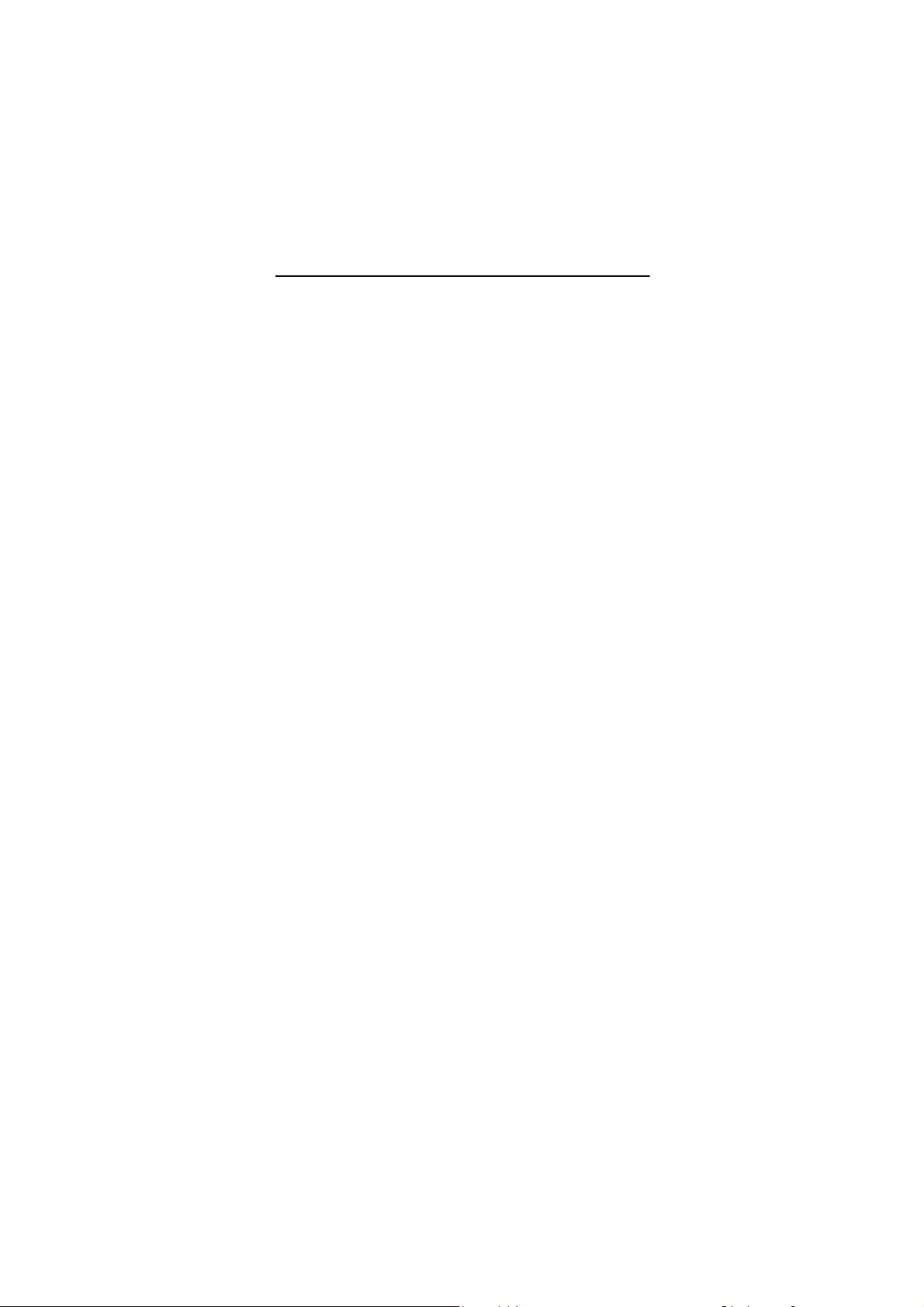
TCL A906
WCDMA/GSM 双模数字移动电话机
感谢您选购了TCL手机,为使您的手机使用在最佳状态,请详细阅读本
手册。
声明:本公司保留不作预先通知的情况下对产品进行改进的权利,对公司
产品的性能说明保留最终解释权。本公司致力改善产品的质量,不断推出
更新版,故说明书所载与产品的功能、规格或设计略有不同,请以您的手
机为准,此等更改恕未能另行通知,敬请见谅。
1
Page 2

开始了解您的手机
2
Page 3

手机按键
主屏键:回到待机主屏幕
拨号键:向联系人发出呼叫;
开关机键/锁屏键:长按,可进行关机、开机操作;短按,可
锁屏。
菜单键:弹出当前屏幕应用相关选项菜单。
搜索键:可搜索网络和手机内的内容
返回键:返回前一操作屏幕
音量键:控制铃声、多媒体及闹钟的音量。上方音量键为加大
音量,下方的为降低音量.
手机主界面
3
Page 4
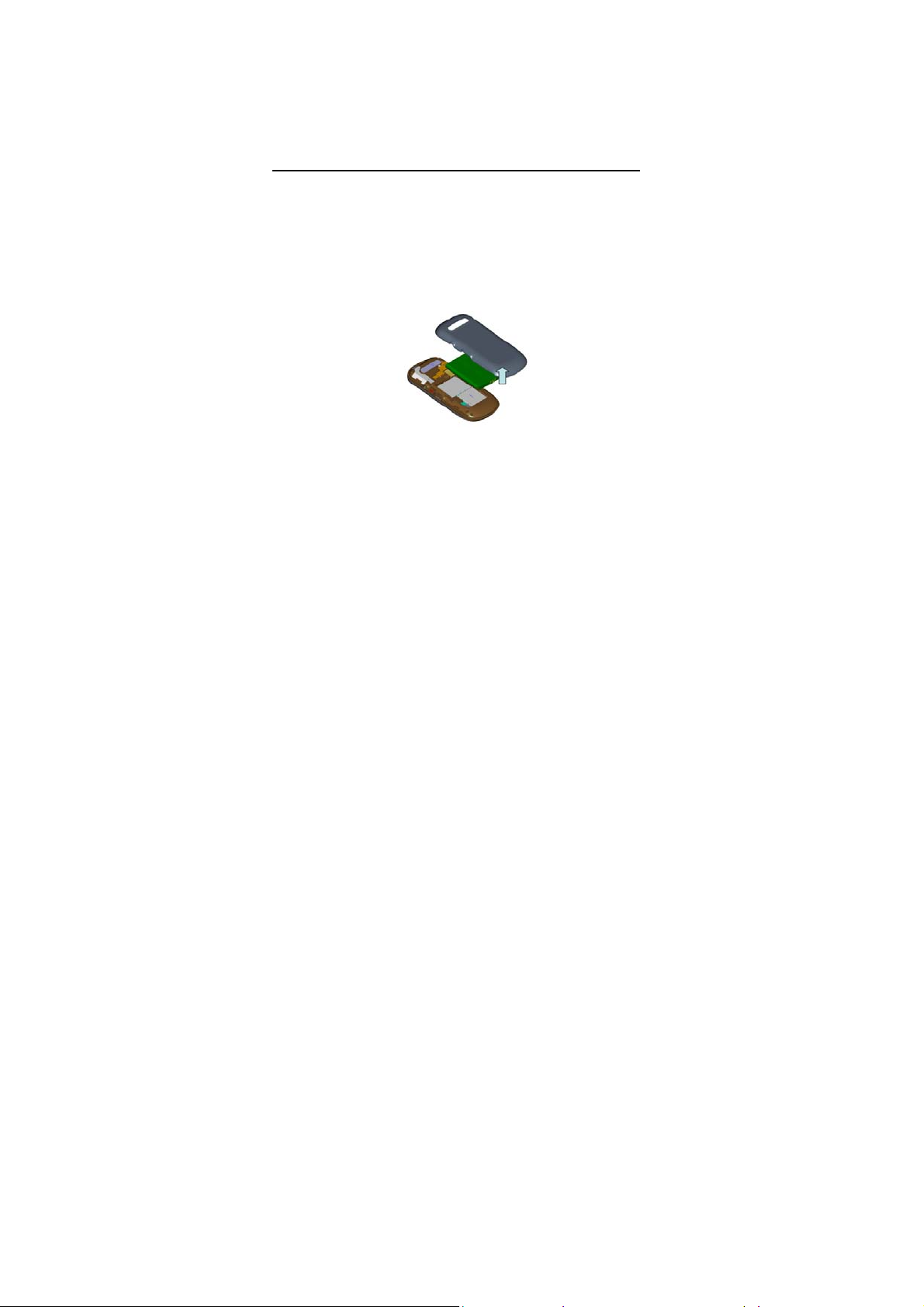
通知抽屉:您可点状态栏向下滑动通知栏。您可在此查看及管
理正在运行的程序、未接电话及未读信息等。
主页:本系统默认提供五个主页,您可左右滑动选择或点按查
看主页切换至各主页。
安装 SIM 卡和电池
TCL A906 手机使用锂电池。在您购买手机时,手机电池没有
充电,但有足够的电量供您开机。请使用厂家提供的原装电池,
使用手机前请先正确安装电池。
具体操作如下:
1. 打开电池盖:箭头所指左下角缺口处向上打开电池盖。如
果手机处于开机状态,请先按住关机键,选择关机将关闭。
2. 将 SIM/USIM 卡沿着卡槽上指示的方向滑入卡槽中,注
意卡的方向。确保卡的金属接触区域面朝下。
取出 SIM/USIM 卡也需关机取出电池,然后沿插入卡槽的相反方向滑出卡槽。
注:
4
Page 5
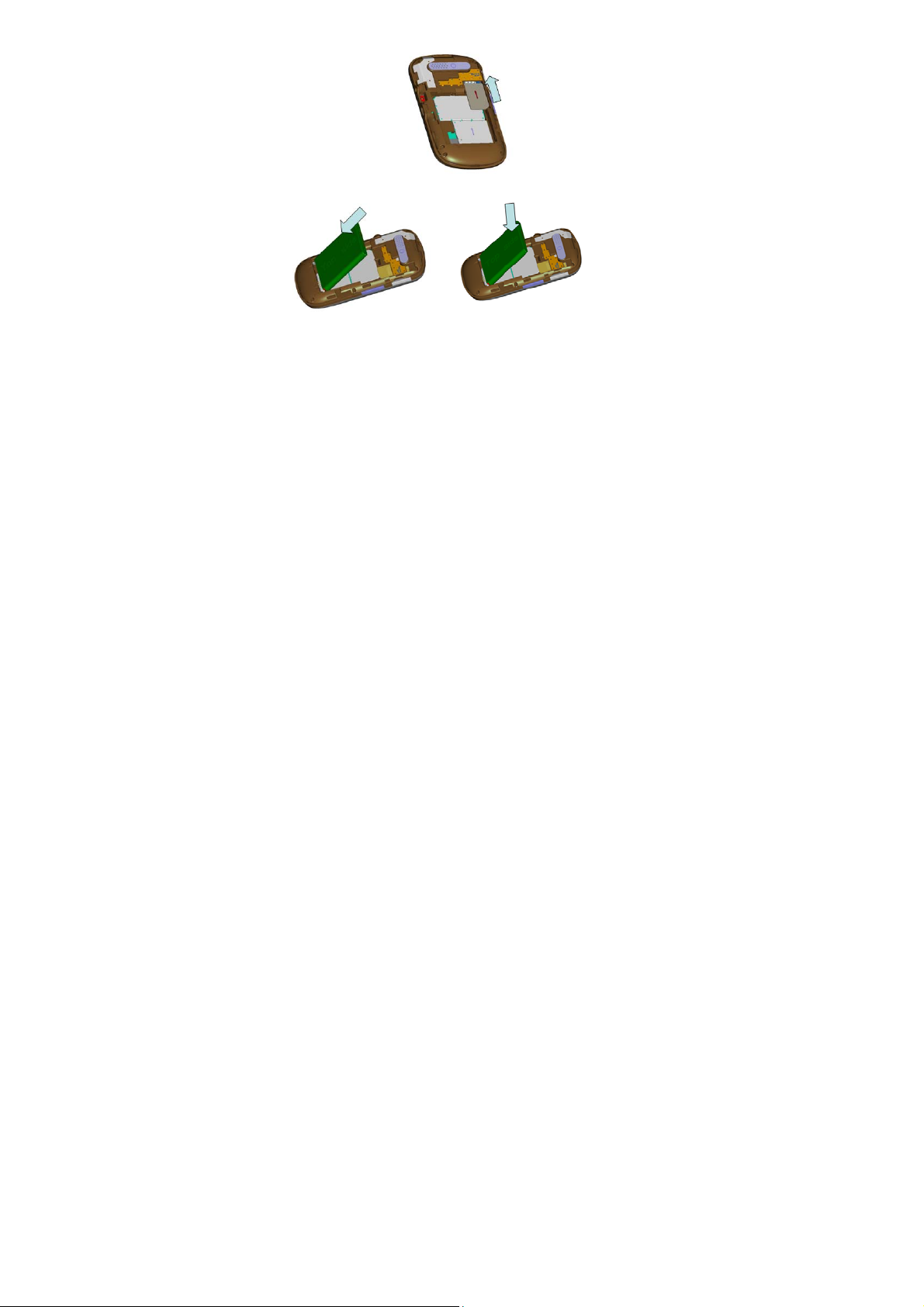
3. 对齐手机和电池上的金属接触区域以插入电池。
注:电池电量图标显示在手机屏幕的右上角。当电池电量低于 15%时,会有提示框。
当电量继续减少到不能支持手机操作时,手机将自动关机。
4. 盖上手机的后盖。
电池充电
用旅行充电器充电
TCL A906手机随机配备一个充电器。本手机只能使用经认可
的电池和充电器。首次使用手机之前,必须为电池充电可使
用提供的旅行充电器或通过电脑数据线将手机与电脑相连对
手机进行充电。
使用充电器充电前,请先确保电池已正确安装在手机内。
电池充电操作步骤如下:
5
Page 6
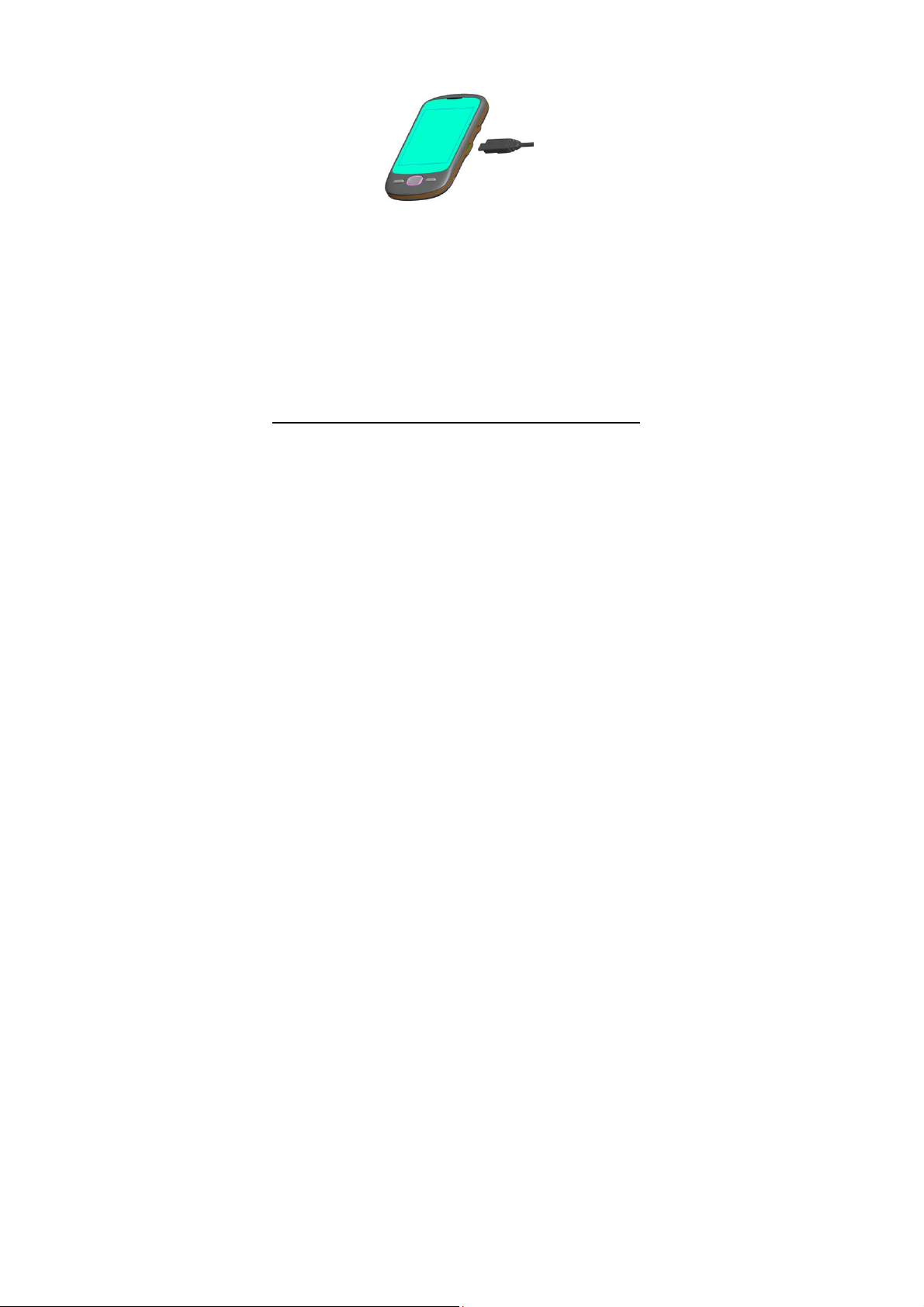
1. 将充电器电源插头插入电源插座;
2. 将充电器的充电插头插入手机;
3. 充电过程中,电量图标滚动显示;
4. 电量图标显示满格时表示充电完成,拔下旅行充电器电源
插头,接着将充电插头从手机上取下。
注:
关机充电时,插入充电器需 10 秒后屏幕才有充电显示。
用电脑数据线充电
充电前,请确保电脑已开机。
1 将电脑数据线的一端(微型 USB)插入多功能插口。
2 将电脑数据线的另一端连接到电脑的 USB 端口。
安装和取出存储卡
要使用内置相机存储多媒体文件(如拍摄的照片),您必须在
手机中插入存储卡。
具体操作请参考以下图示:
6
Page 7
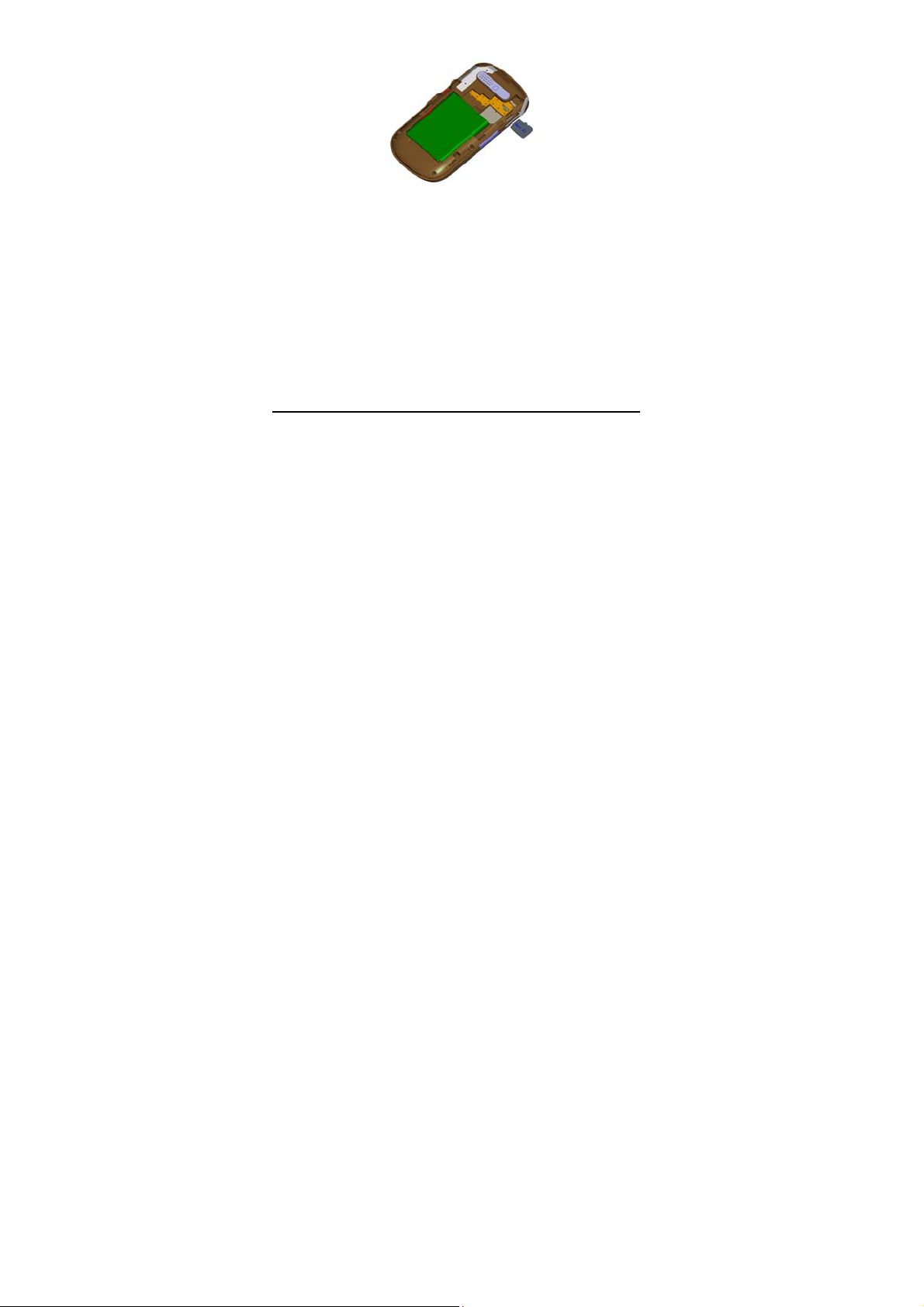
1.打开电池盖,掀开 Micro-SD 卡槽保护条。
2.此处以手机后盖为准,金属点向下,Micro-SD 卡凸出朝前,
推进卡槽直到卡住 Micro-SD 卡。
3.合上 Micro-SD 卡槽保护条,盖上电池盖。
4.取出 Micro-SD 卡时,需把 Micro-SD 卡往里推进后弹出。
注:请勿在手机处于开机状态下插入或拔出内存卡。否则,可能损坏存储卡以及手
机,并且存储卡上存储的数据也可能会损坏。
开机和关机
1.开机:请确认SIM/USIM卡已经插入手机,而且电池已经充电。
关机状态长按开关机键直至屏幕亮起出现开机画面,
然后进入待机状态。
2.关机:待机状态长按开关机键,弹出手机选项界面,选择关机。
注:• 在限制使用无线设备的区域(例如在飞机上和医院里),请遵守所有张贴的警
告和官方人员的指示。
• 如欲仅使用手机的非网络服务,可切换到飞行模式。长按开关机键,弹出手机
选项界面,选择飞行模式。
7
Page 8
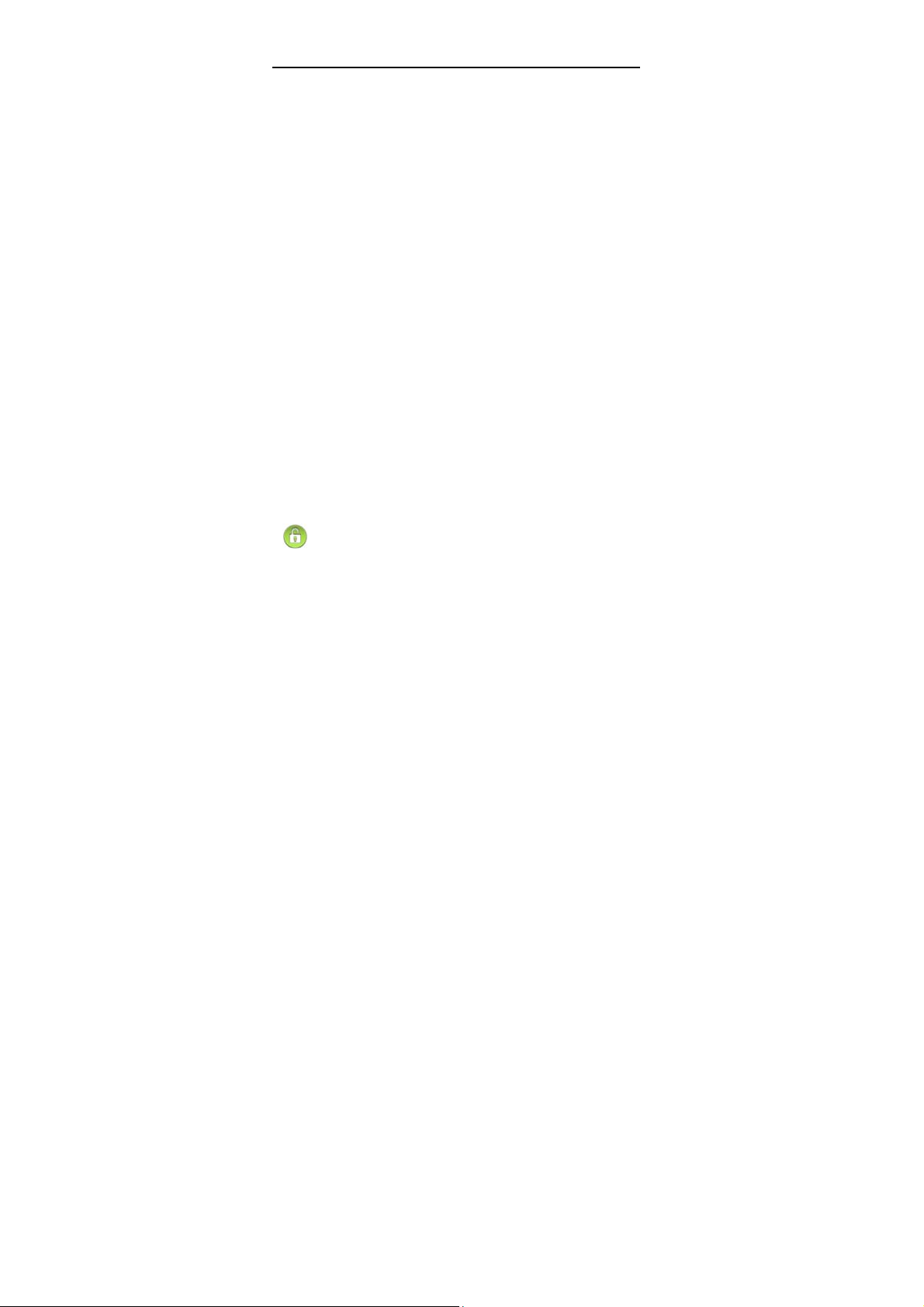
使用触摸屏
使用手机触摸屏可以更轻松地选择项目或执行功能。 了解使
用触摸屏的基本操作。
注:
• 为了避免刮擦触摸屏,请勿使用尖锐工具。
• 禁止触摸屏接触其他电子设备。静电放电会导致触摸屏发生故障。
• 禁止触摸屏触水。触摸屏在潮湿环境中或接触到水时可能发生故障。
•为了更好地使用触摸屏,使用手机前请取下触摸屏保护膜。
可执行以下操作来控制触摸屏:
• 点击:用手指点击一下可选择或启动功能表、选项或应用
程序。
• 点住:点住项目 2 秒钟以上,可弹出选项列表。
• 滚动:点击并向上、向下、向左或向右拖动手指来移动到
列表中的项目。
• 拖放:用手指点住一个项目,然后拖动手指来移动项目。
• 双击:查看照片或网页时,用手指快速点击两次可以放大
或缩小。
• 如果未使用手机的时间达到指定时间长度,手机会关闭触
摸屏。如欲打开屏幕,按下除音量键以外的任意按键。
• 也可调整背景灯时间。在应用程序列表中,选择设置 → 显
示 → 屏幕超时。
锁定或解锁触摸屏和按键
可以锁定触摸屏和按键以防意外操作手机。 如欲锁定,按下
开关机键。如欲解锁,按下除音量键以外的任意按键后并拖动
至右侧。
静音模式
8
Page 9
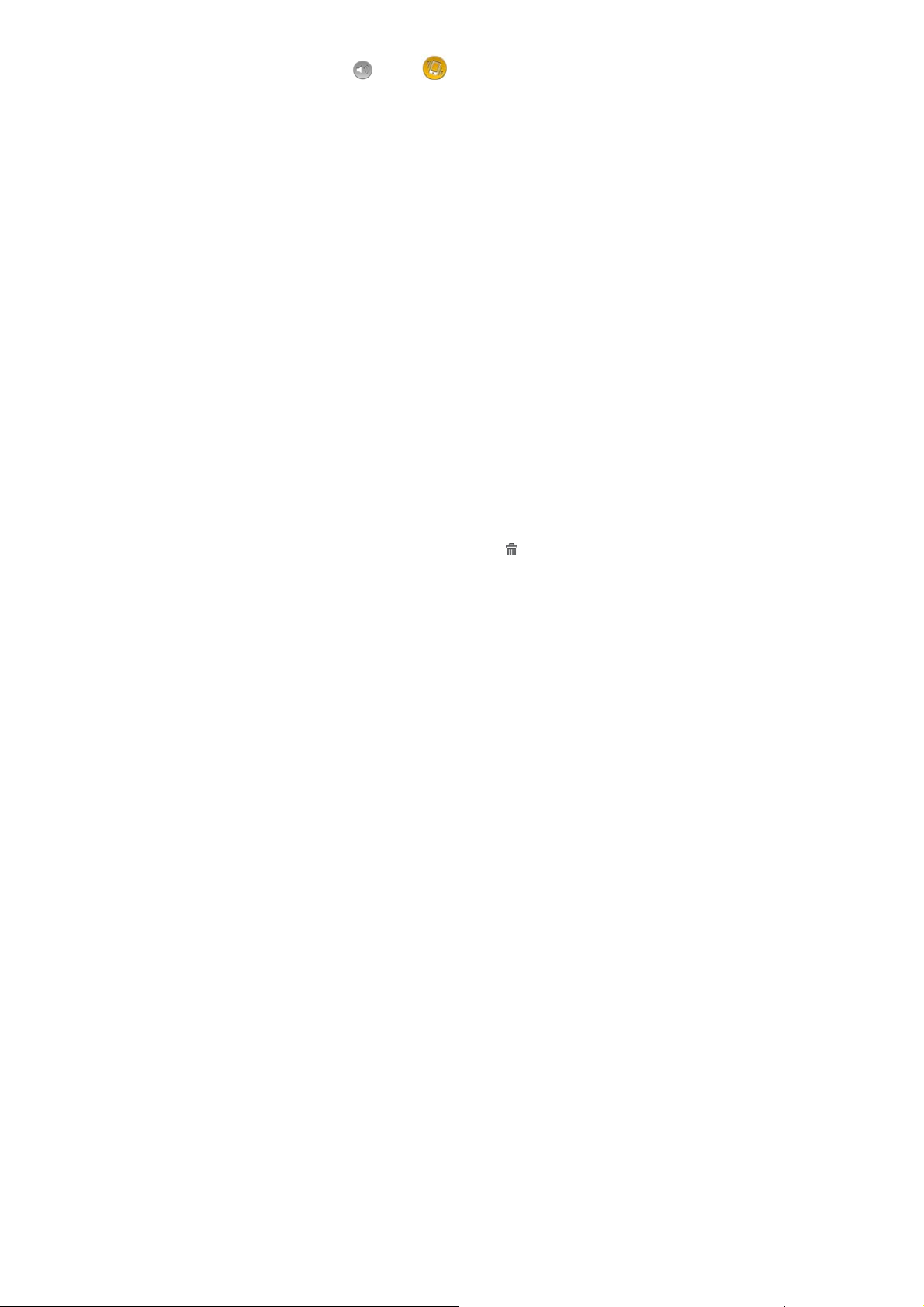
点触并向左拖动 使其变为 。
逐步了解待机屏幕
手机处于待机模式时,可看到待机屏幕。在待机屏幕中,
可查看手机的状态及访问应用程序。
待机屏幕有五个面板。向左或向右滚动可以切换面板。
将项目添加到待机屏幕可以通过添加应用程序、小组件、
文件夹和应用程序或项目的快捷键来自定义待机屏幕。如欲
将项目添加到待机屏幕:
1.在待机模式下,按菜单键,选择添加。
2.选择项目类别→项目:
• 快捷方式:为项目(如应用程序、书签和联系人等)添加
快捷键。
• 窗口小部件:添加 Android小组件到待机屏幕。
• 文件夹:为联系人创建新文件夹或添加文件夹。
• 壁纸:设置背景图片。
在待机屏幕上移动项目
1 点住要移动的项目。
2 项目被选中后将项目拖动到所需位置。
从待机屏幕删除项目
1 长按要删除的项目。项目被选中且
图标出现在应用程
序区域,表示待机屏幕底部的应用程序区域变为回收站。
2 将项目拖动到回收站。
9
Page 10
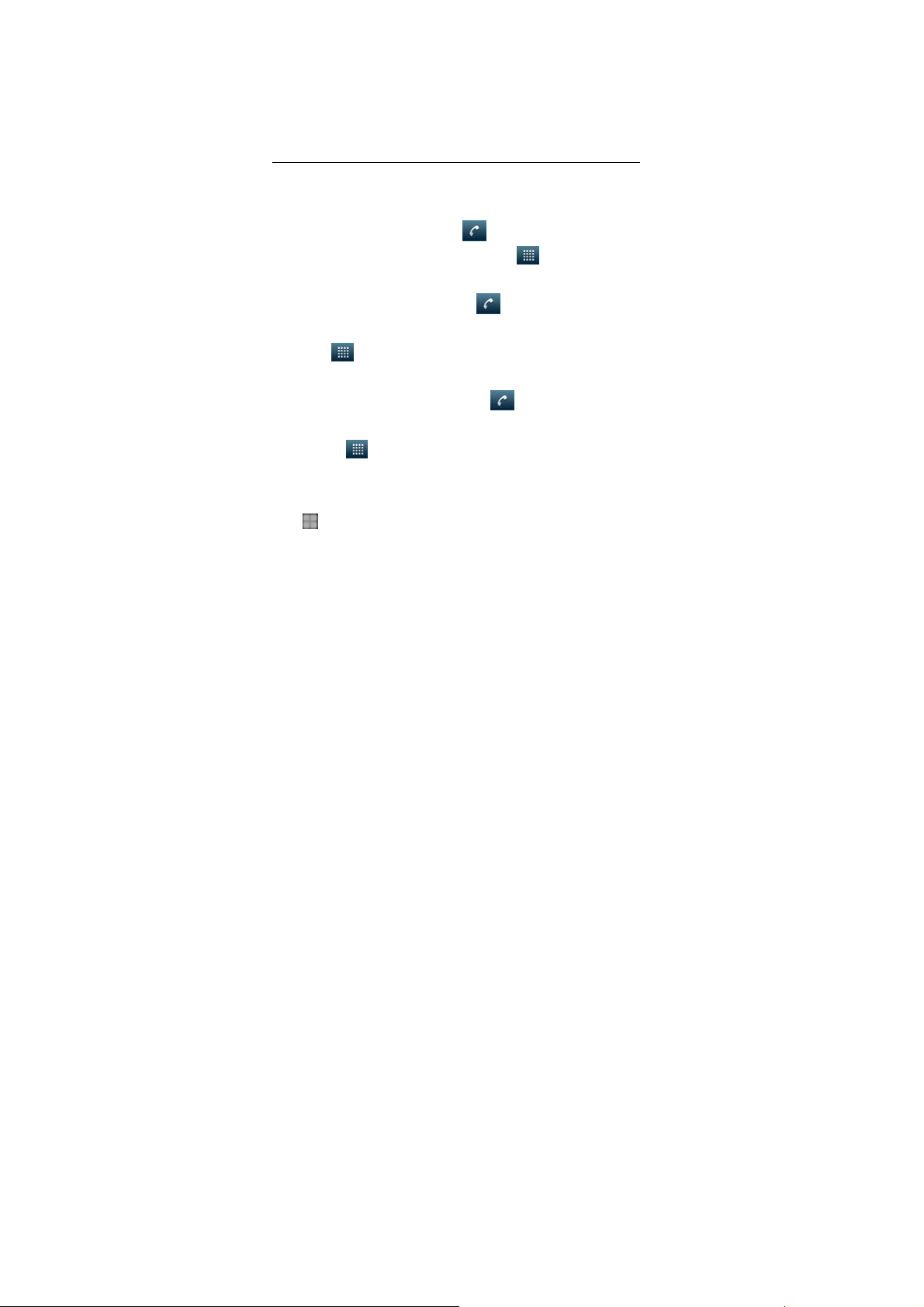
3 当项目和回收站栏变成红色时,松开项目。
通话
拨打语音电话
拨打电话有多种方式:直接拨号、通讯录拨号、短信拨号、
通话记录拨号。
【直接拨号】:在主界面下方按
码后按拨号键拨号。或在主界面下方按 键进入主菜单,
找到拨号菜单进入拨号界面,点触号码后按拨号键拨号。
【通讯录拨号】:在主界面下方按 键,在上方的菜单中选
择通讯录,选择联系人点触右侧拨号键进行拨号。或在主界
面下方按
前一种方法。
【通话记录拨号】:在主界面下方按 键,在上方的菜单中
选择通话记录,点触已联系人右侧拨号键进行拨号。或在主
界面下方按
同前一种方法。
【短信拨号】:在短信阅读界面,有三种方式进行拨号:⑴
点按
号图示进行拨号;⑶长按信息本身,在信息选项列表中选择
呼叫进行拨号。如果短信内容里面包含有数字号码,可长按
信息本身,在信息选项列表中选择呼叫此号码进行拨号。
键进入主菜单,找到拨号菜单,后面的操作同
键进入主菜单,找到拨号菜单,后面的操作
键,选择呼叫进行拨号;⑵点按联系人图标,选择拨
键进入拨号界面,点触号
10
Page 11
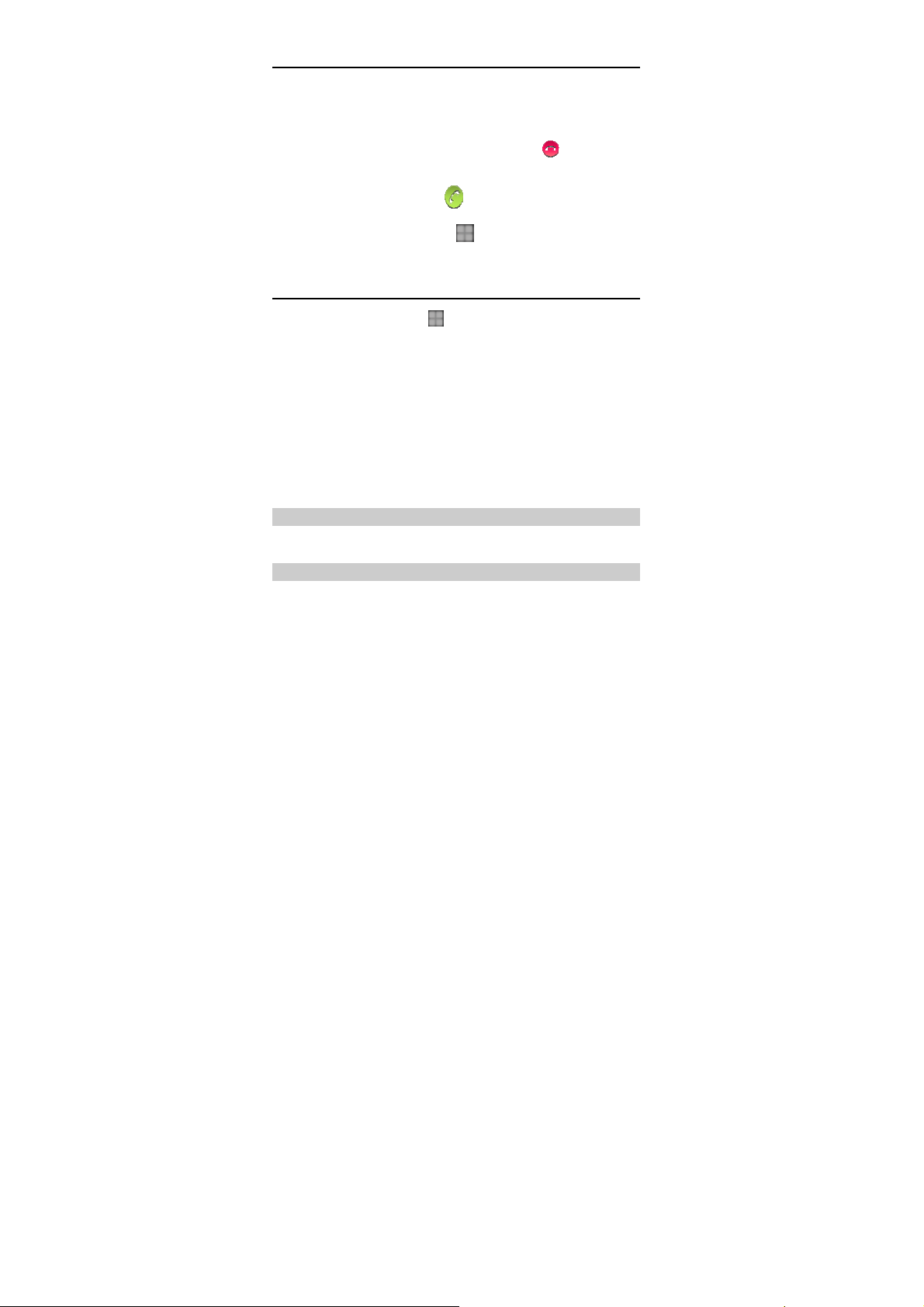
接听语音电话
语音来电时,手机会显示来电号码或姓名(需要开通来电显
示业务)。按音量下调键可以实现静音功能
拒听来电:按开关机键或点按返回键或点触 向左拖动。
接听来电:按拨号键或点触 向右拖动。
结束通话:按开关机键或点按 选择结束通话。
语音电话通话过程中
在语音通话过程中,点按 可以完成以下功能:
显示拨号键盘:可显示拨号键盘,输入数字等。
添加通话:可在保持当前通话的同时拨打另一路电话。
结束通话: 结束当前通话。
保持:保持当前通话,此时电话对方会听到提示音(视网络
情况而定),本方可以拨打另一路电话(视网络情况而定)
静音:使用此功能,对方无法收到任何语音信息。
免提:使用扬声器。
调整音量
在通话过程中,按左侧的音量键调节通话音量。
新信息
通话过程中,在屏幕最上方指示栏有未读信息指示。
11
Page 12
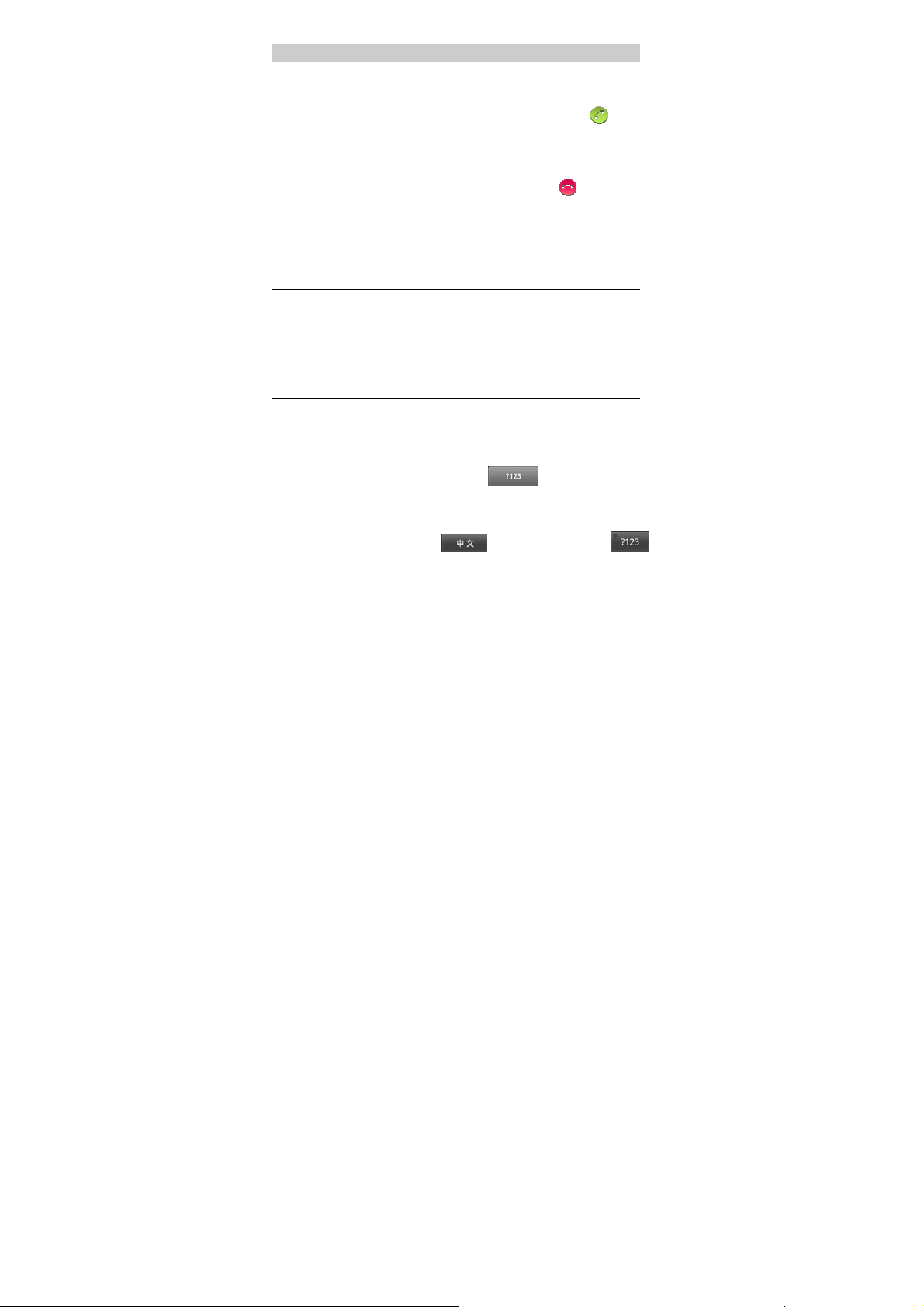
接听新电话
如果您的手机开启了来电等待,通话过程中有新的来电,电
话会提示并弹出来电界面。您可以按拨号键或点触 向右
拖动,而原来正在接听的电话则会进入保持通话的状态;如
您不想接听,按开关机键或点按返回键或点触 向左拖动,
拒绝电话。
快速拨号
快速拨号设置。长按未定义选项,可进行编辑、从通讯录中
导入或删除。
文本输入和输入法切换
在任意输入栏内,长按调出‘编辑文字’选择框,再点触“输
入法”,即可调出“选择输入法”对话框,可选择使用:Android
键盘、谷歌拼音输入法。您也可按喜好自行下载添加输入法。
1 Android 键盘输入法:点触左下角
括“英文输入法”、“数字符号输入法”。
2 谷歌拼音输入法:
,切换输入法,包
谷歌中文拼音输入法:点触
切换为数字符号输入法。
3 搜狗输入法
切换为英文输入法;
12
Page 13

本输入法提供拼音、笔画、英文、及手写输入方式,也提供多
种图案及字符,方便使用。
复制和粘帖文本
输入文本时,可以借助复制和粘贴功能在其他应用程
1 点住文本输入字段。
2 从选项列表选择选择文字。
3 拖动手指划选想要反白显示的文本。
4 点住反白显示的文本。
5 选择复制或剪切以将文本复制或剪切到剪贴板中。
6 在另一个应用程序中,点击文本输入字段。
7 选择粘贴将文本从剪贴板插入到文本字段中。
序中使用文本。
13
Page 14

主菜单功能
多媒体
音乐
本机音乐播放器支持 Midi、MP3、OGG、Amr、WAV 等多
种音频文件格式。在音乐界面下,可依据艺术家、专辑、歌曲、
播放列表查看音乐文件,在每个标签下都可点触歌曲进行播
放,也可点按菜单键进行派对随机播放和全部随机播放的操
作。
功能操作
1.1 播放/结束:播放列表中存有歌曲的情况下,点触【 】,
开始播放;点触【 】,结束播放。
1.2 拖拉进度条
在播放歌曲过程中,拖拉最下方的进度条,可执行快进或
快退功能。
1.3 切换前后歌曲
14
Page 15

播放列表中存有歌曲的情况下,点触【
换并开始前一首或后一首歌曲。
1.4 音量调节
点按左侧音量上下调节音量。
1.5 歌词显示
如果音乐库中存有歌曲及其歌词文件,播放该歌曲时,可
显示其歌词。
1.6 其它设置
在播放界面,按菜单键,有“音乐库”、“派对随机播放、
添加至播放列表”、“用作铃声”、“删除”、“分享”、等
功能:
音乐库:回到艺术家菜单,查看其中的音乐文件。
派对随机播放:随机播放音乐库中的音乐文件,可点触
择关闭派对随机播放。
添加至播放列表:将当前正在歌曲选择添加至当前的播放列表
或新建播放列表。
用作铃声:当前播放的音乐用作来电提示铃声。
删除:删除当前播放的音乐。
分享:当前歌曲可通过 Bluetooth(蓝牙)及 Gmail 发送。
1.7 创建播放列表
1 在待机模式下,打开应用程序列表并选择音乐。
2 选择类别 → 音乐文件。
3 按下菜单键→ 添加到播放列表 → 新建播放列表。
4 输入新播放列表的名称,然后选择保存。
5 如欲将更多音乐文件添加到播放列表,播放文件并按下菜
单键→ 添加到播放列表 → 新播放列表。
15
】【 】,切
,选
Page 16

视频播放器
本机支持 MP4、3GP 等视频文件格式。
功能操作
1 在待机模式下,打开应用程序列表并选择图库。
2 选择文件夹 → 要播放的视频(带
图标)
3 逆时针旋转手机进入横屏模式。
4 使用下列按键控制播放过程:
4.1 播放/结束:SD 卡中存有视频的情况下,点触【
】,开
始播放;点触【 】,结束播放。
4.2 拖拉进度条:在播放歌曲过程中,拖动该栏以移动到文件
中的特定点,快进/快退。
4.3 音量调节:点按左侧音量键上下调节音量。
共享图片或视频
1. 在待机模式下,打开应用程序列表并选择图库,
2. 选择文件夹后点触菜单键,选择多选,
3. 选择分享→共享选项,
4. 通过 Bluethooth、Gmail、YouTube、信息分享文件。
16
Page 17
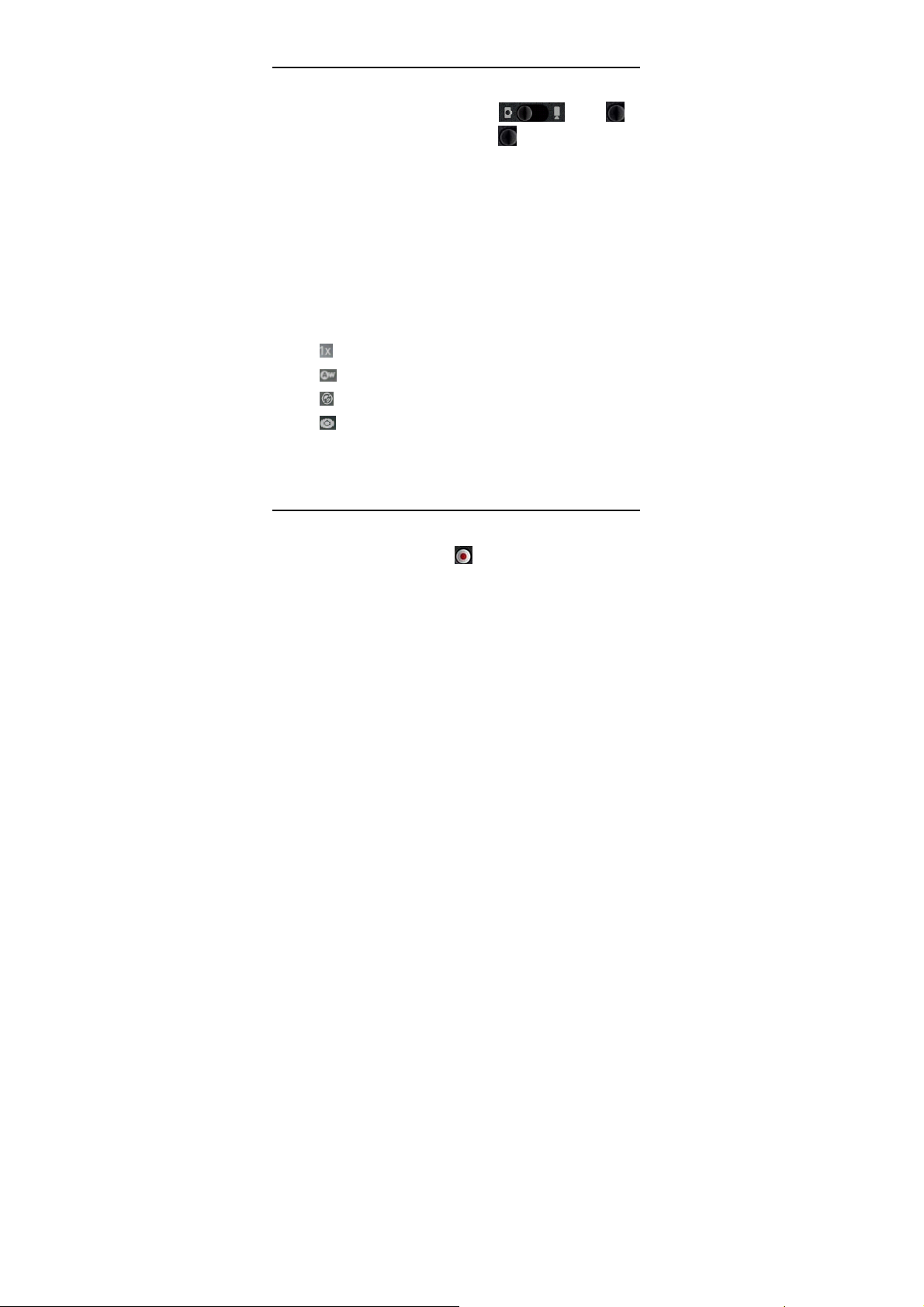
相机
1 与摄像机之间切换
1.1 从相机切换为摄像机,可点按图标
右拖动完成。切换回相机模式,点按 向左拖动。
1.2 点触菜单键,选择切换到视频
浏览图片
点触取景界面右下方图标可进入图片浏览模式,具体操作
请参考图库中的相应操作。
2 拍照
1 在待机模式下,选择相机。
2 逆时针旋转手机进入横屏模式。
3 在拍照取景时,可进行以下操作
3.1 :缩放取景图片;
3.2 :调节白平衡;
3.3 :选择开闭或开启保存位置信息;
3.4 :设置 Antibanding、曝光、取景模式、照片大小、
照片质量、色彩效果及相机设置。
中间的 向
摄像机
1 取景、录像
从摄像机界面下,点触左下角 开始摄像;再一次点击停止
摄像。默认存储在 SD 卡,可在文件管理器及图库中查看播
17
Page 18

放。
1 在摄像取景时,可进行以下操作:
3.1 High:视屏画质的选择;
3.2 :调节白平衡;
3.3 :设置色彩效果和相机设置;
3 视频播放
点触取景界面右下方图标可进入视频播放模式,具体操作
请参考图库中视频播放的相应操作。
图库
图库支持 bmp、jpg、gif、png 等多种图片文件格式。
注:
• 部分文件不支持,具体取决于手机的软件。
•
如果文件大小超出可用的存储器,在打开文件
浏览图片:
单张浏览图片状态下,点触图片,可对图片进行以下操作:
设置为:把当前浏览的图片设置为壁纸或联系人图标
分享:通过 Bluetooth、Gmail、Picasa、信息分享图片或视频。
时会出现错误
18
Page 19

删除:删除当前图片或视频。
缩放:点触图片下方 进行放大,点触 进行缩小。
注:打开一个存放图片文件的文件夹 -﹥菜单键 -﹥多选-﹥设
置,在多选菜单项下可进行多个文件同时操作,如 “分享”和
“删除”。
点触菜单键可进行更多操作:
旋转:选择向左或向右旋转图片
修剪:移动黄色边框选择需要的部分。选择后可选择保存或舍
弃。保存新图片后,原始图片不变。
详细信息:查看图片信息。
显示在地图上:此功能需要开通 Google map 功能。
播放幻灯片
设置:在图片列表中,点按 或在单张图片浏览时点按 都可
以进入设置。
常规设置
显示大小:选择照片和视频的显示大小
:以幻灯片方式播放图片。
排列顺序
新的最后面
确认删除
视频时显示确认信息。
幻灯片播放设置
:选择照片和视频的排列顺序为最新的在前面或最
:右侧指示符为绿色时开启此功能,在删除图片和
幻灯片播放间隔:选择幻灯片切换时的时长
幻灯片切换:选择幻灯片切换时采用的效果
重复播放幻灯片:重复播放所有的幻灯片
19
Page 20

随机播放幻灯片:无固定顺序随机的播放幻灯片
发送电子邮件:
您可以使用电子邮件应用,随时随地接收或发送邮件信息。
注:必须正常连接无线网络,才能确保您正常使用电子邮件功
能。
1.账户设置
1 在待机模式下,打开应用程序列表并选择发送电子邮件。
2 输入电子邮件地址和密码,然后选择下一步。
3 按照屏幕提示进行操作。
2. 发送电子邮件信息
1 在待机模式下,打开应用程序列表并选择发送电子邮件→
电子邮件帐户。
2. 点触菜单键→ 撰写
3 在收件人字段中输入姓名或地址。
4.点触菜单键并选择添加抄送/密送地址以添加更多收件人。
5 选择主题字段以输入主题。
6 选择文本输入字段以输入电子邮件正文。
7 点触菜单键→ 添加附件并附加文件。可以从文件列表中选
择欲发送的文件。
8 选择发送以发送信息。如果用户离线或不在服务区,则在
其上线并进入服务区之前,信息将一直保留在信息线程列
表中。
3 查看电子邮件
打开电子邮件帐户后,可以离线查看之前检索的电子邮件,
或连接到电子邮件服务器以查看新信息。
20
Page 21

取回电子邮件之后,可以进行离线查看。
1 在待机模式下,打开应用程序列表并选择电子邮件
→ 电子邮件帐户。
2 点触 菜单键→ 刷新以更新信息文件夹。
3 从信息线程列表中选择电子邮件信息。
在信息视图中,使用以下选项:
• 如欲回复信息,点住信息并选择回复。
• 如欲回复信息给所有收件人,点住信息并选择全部回复。
• 如欲将信息转发给其他联系人,点住信息并选择转发。
浏览器
在借助于互联网连接网络正常的情况下,才能登录和访问网
页。
浏览网页
在待机模式下,打开应用程序列表并选择浏览器进入指定的主
页。如欲访问特定 WAP 网页,选择网址输入栏,输入WAP 网
页的 WAP 地址 (URL),然后选择转至。
浏览 WAP 网页时,可使用以下选项:
• 如欲放大或缩小,可向任意方向快速移动以显示 或 ,并
选择缩放图标。
• 如欲转至历史记录中的下一页面,点触菜单键→前进
• 如欲重新加载 WAP 网页,点触菜单键→刷新。
将常用网页添加到书签
可以将经常访问的 WAP 网页添加到书签,以便快速访问。如
欲添加书签:
21
Page 22

1 在待机模式下,打开应用程序列表并选择浏览器。
2 在浏览页面按菜单键→选择 。
3 选择添加。
4 输入网页名称和 WAP 地址(URL)。
5 选择确定。
打开多个页面
可打开多个页面,并在页面间进行切换。
1 浏览WAP网页时,点触菜单键→新窗口。
2 在新窗口打开另一个WAP网页。
3点触菜单键→窗口→新窗口以打开更多网页。
4 如欲查看当前打开的窗口,点触菜单键,选择一个WAP网页。
注:在浏览器页面,按菜单键,选择“设置”,可进行网页内
容设置、隐私权设置、安全设置、高级设置等。
文件管理器
在文件管理器中,您可以访问本地、局域网共享及远程文件。
22
Page 23

搜索文件:点触搜索,输入需要查找的文件名称
对文件夹的操作:长按某文件夹,可对文件夹进行复制、移动、
重命名及删除的操作。
新建文件或文件夹:点按菜单键,选择新建,输入名称后确定。
设置:点按 菜单键,选择设置,可进行弹出打开方式、图片缩
略显示、只显示 SD 卡文件设置,勾选每项右边的状态指示符
为绿色时启动此功能后,按确定。
查看文件管理器版本:点按 菜单键,选择关于,可进入查看文
件管理器版本。
23
Page 24

网络应用程序
网易手机邮
此服务需使用手机号绑定网易邮箱登录,激活并绑定手机邮
箱后可登录网易手机邮箱实现手机收取发送邮件。
百度快搜
进入百度搜索,可搜索新闻、网页、图片、小说等海量信息。
操盘手 L2 主力版
在线查看股票交易行情及进行股票交易。
导航犬
提供 GPS 导航服务,注册后进入系统,可自行定位及导航。
人人网
提供一个真实的社交网络,联络你和你周围的朋友,了解朋友
的动态及分享信息等。
24
Page 25

新浪微博
用一句话随时随地记录生活,随时随地分享新鲜事。用当代流
行迅猛的速度发现潮流热点、炫酷时尚、及时资讯。
有道词典
免费中英文翻译软件,提供在线翻译、网络释义、海量例句等。
TCL 客户服务
提供 TCL 客服电话及服务网址,以方便客户更好的使用本机。
互联天地下载站
提供多种 Android 软件下载,包括益智休闲、音乐与视频、信
息和资讯等。
手机 QQ
手机版 QQ,让你随时随地联络你的 QQ 好友、网上偷菜等休
闲活动。
奇异影视
提供高清视频播放。本程序仅在 WLAN 网络及 3G 网络下支持
该功能。
25
Page 26

手机杂志
提供包括时尚、汽车、旅游、财经等各方面杂志供阅览、收藏、
下载。
中国联通应用程序
乐媒
您可以新建图像、声音或视频,并通过附加到信息将其发送
给他人。此业务由中国联通提供,仅支持中国联通客户使用。
沃·3G
了解如何访问服务提供商的 WAP 服务的主页。此业务由中国
联通提供,仅支持中国联通客户使用。
中国联通服务
包括客户热线及 USIM 卡应用。
手机营业厅
点触进入中国联通提供的手机营业厅,可在线办理各项业务。
26
Page 27

工具类
通讯录
1 新建和编辑联系人:
1.1 点触菜单键选择新建联系人或从拨号界面新建联系人。
1.2 对已保存的联系人,可点触某联系人再点触菜单键选择
编辑联系人
1.3 本手机可保存联系人的姓名、电话、电子邮件、通信地
址、昵称、网站等多项信息。如每个单项需保存多条信息,
可点触项目右侧的
进行保存。
2.搜索联系人:点触搜索键,或点触菜单键选择搜索联系人。
输入联系人名称进行搜索。
3.导入和导出:点触菜单键,选择导入/导出,选择导入/导出
选项并选择确定。
4.添加到收藏夹:长按某联系人,添加到收藏;查看某联系人
时,点触 进行收藏。收藏后可在收藏夹中快速查找到此联系
人。
5.接收和发送联系人:本手机可通过蓝牙接收和发送联系人。
点触菜单键,选择蓝牙,可对联系人进行多项传输操作。
添加,如需删除可点触 。点触完成
信息
发送短信
27
Page 28
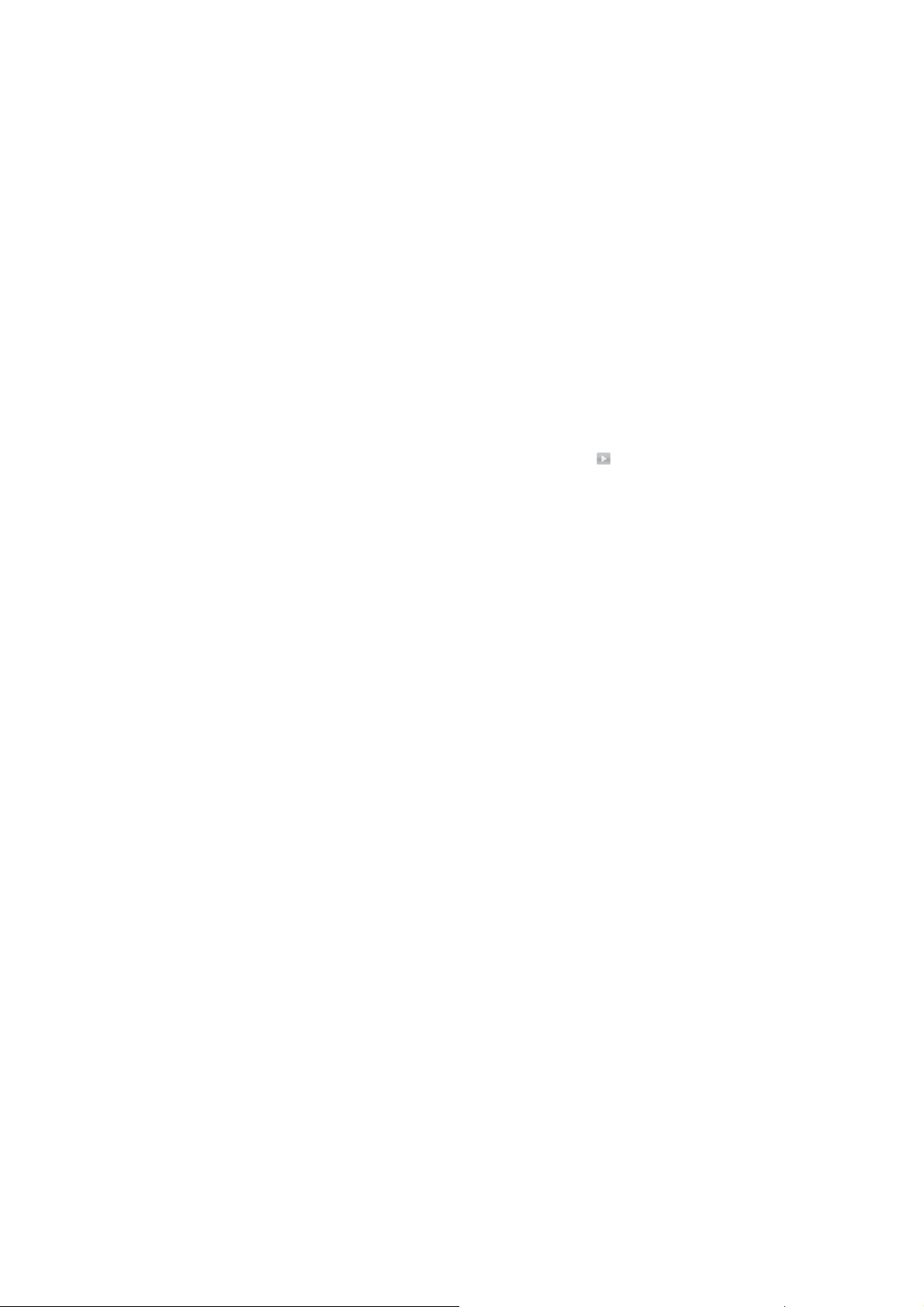
1. 在待机模式下,打开应用程序列表并选择信息 →新信息。
2. 输入姓名或接收者号码。
3. 选择输入内容并输入信息。如欲插入表情符号,点触菜
单键→ 插入表情符号。
4. 选择发送以发送信息
。
发送彩信
1. 在待机模式下,打开应用程序列表并选择信息 →新信息。
2. 输入姓名或接收者号码。
3. 选择输入内容并输入信息。如欲插入表情符号,点触菜单
键→ 插入表情符号。
4. 点触菜单键→ 附加 → 选项并添加项目。可以从文件列表
中选择文件,也可以拍摄(或录制)照片、视频或声音片段。
5. 点触菜单键→ 添加主题,添加信息主题。
6. 选择发送以发送信息。
查看短信或彩信
1 在待机模式下,打开应用程序列表并选择信息。就像使用信
息一样,信息会按联系人分组为信息线程。
2 选择联系人。
3 从信息线程中选择短信或彩信。
4 对于彩信,请选择附件(带有图像文件),或选择 以查
看附件。
在信息视图中,使用以下选项:
• 如欲转发信息给其他人,点住信息并选择转发。
• 如欲保护信息以防删除,点住信息并选择锁定信息。
28
Page 29

FM 收音机
需插入耳机才能启动 FM 收音机。收音机支持扬声器模式,
可点触设置键选择音频输出,点触一次此项目切换至扬声器
模式。
退出键:关闭收音机
搜索键:逐个频段搜索
快搜键:快速搜索下一个有信号的电台
音量键:切换至静音模式
设置键:对收音机进行啊多项设置。
收藏夹:点触可收藏正在收听的频段,收藏后可直接点触进
行收听。
录音机
1 录音:录音文件格式为 3gpp,需先插入 SD 卡,录音最大
时长视卡的容量而定
1.1 打开界面后,点触左边圆形图标,即可开始录音
29
Page 30

1.2 录完后,点触方形图标,即录制完全,自动保存至 SD
卡。如不需要可选择舍弃。
2 播放:在文件管理器菜单中,选择一个录音文件,选择音乐
方式发送,进行播放。具体播放操作可参考音乐。
3 长按一个录音文件,还可进行以下更多操作:
复制:复制此文件至指定位置。
移动:移动此文件至指定位置。
重命名:对所选文件进行重命名。
删除:删除所选文件。
任务管理
管理应用程序。
1. 在待机模式下,进入设置→应用程序列表并选择管理应用程
序。此时会显示活动应用程序列表。
2. 选择一项应用程序,按照以下方法控制活动应用程序:
• 如欲关闭应用程序,选择强行停止。
• 如欲查看应用程序的信息,点触应用程序可查看详细信息。
• 如欲从手机中移除应用程序,点住应用程序并选择卸载。
指南针
用以判别方位,点触左下角可寻找所在地理位置。
30
Page 31

记事本
了解如何记录重要信息以进行保存并在日后进行查看。
添加记录:点触添加记录,输入主题及内容后保存。
编辑记录:点触记录,进入查看界面后,可进行编辑或删除。
发送记录:长按某记录,选择发送,可通过 Bluetooth、Gmail
及信息发送。
时钟
可编辑闹钟,查看时间及当日天气信息。
计算器
您可以使用计算器进行加、减、乘、除四则混合运算,并显示
计算列表。
设置
在设置中,您可以执行:无线和网络、通话设置、声音、显示、
位置和安全、应用程序、帐户与同步、隐私权、SD 卡和本机
内存、搜索、语言和键盘、语音输入与输出、辅助功能、日期
和时间、关于手机等相关设置
。
无线和网络
31
Page 32

在无线网络控制中,您可以进行 Wi-Fi、蓝牙、移动网络、VPN
和飞行模式等相关设置。
1 飞行模式:停用所有无线连接,包括手机信号。
2 WIFI 开启/关闭:点触右边状态指示符,当指示符为绿色
是为开启 WIFI.
3 WIFI 设置:设置和管理无线接入点
4 蓝牙开启/关闭:点触右边状态指示符,当指示符为绿色为
开启蓝牙.
5 蓝牙设置:管理连接、设置设备名称和可检测性。
6 绑定与便携式热点:可选择 USB 绑定或便携式 WIFI 热点。
USB 绑定后可通过 USB 线将手机与计算机绑定,从而与
计算机共享手机的互联网。
WI-FI 绑定可以将手机设为 Wi-Fi 接入点,从而与一台或
多台计算机或者其他设备共享手机的互联网连接。
7 虚拟专用网络设置:添加和设置管理虚拟专用网。
8 移动网络:设置漫游、网络、APN 选项
已启用数据:状态指示符为绿色时启用移动网络的数据访
问功能。
数据漫游:状态指示符为绿色时表示漫游时连接到数据服
务。
网络模式:点触下拉箭头选择首选的移动网络。
GSM/UMTS 选项:可执行设置接入点名称、选择网络运营
商等操作。
通话设置
设置固定拨号、语音信箱、来电转接等功能及操作。
声音
32
Page 33

可设置常规、来电、通知、反馈状态下的声音。
显示
您可以进行“自动旋转屏幕”、“动画”、“亮度”、“屏幕超时”
等各项设置。
位置和安全
设置我的位置及多种安全操作方式,包括屏幕解锁、SIM 卡
锁定、存储密码等。
应用程序
1 未知来源
开启此项功能后,才允许安装第三方应用程序;关闭此功能,
则无法安装第三方应用程序。
2 管理应用程序:管理和删除安装的程序。
3 正在运行的服务:查看和控制当前正在运行的程序。
4 开发:设置应用程序开发选项。
帐户与同步
常规同步设置
隐私权
管理隐私选项。
33
Page 34

SD 卡和手机内存
1 SD 卡
1.1 SD 卡容量
量。
1.2 卸载 SD 卡
1.3 格式化 SD 卡:格式化(清除)SD 卡。
2 手机内存
搜索
设置网络及电话的搜索项。
语言和键盘
选择语言:在系统中提供的几十种语言中选择适合的语言。
文字设置
2.1 搜狗输入法:搜狗输入法设置。
2.2 Android 键盘:此键盘只支持英文输入。
2.3 谷歌拼音输入法: 此输入法支持英文及中文输入。
2.4 用户词典:用户可添加、编辑和删除自己定义的字词.
日期和时间
1 自动:使用网络提供的值自动更新日期
2 设置日期:关闭自动更新状态下,点击设置日期。
3 选择时区:选择需要时区。
4 设置时间:关闭自动更新状态下,点击设置时间,上下拖
:在本机插入 SD 卡的状态下,显示 SD 卡容
:安全卸载 SD 卡。
34
Page 35

动选择时间,或者长按输入框使用键盘输入。
5 使用 24 小时格式:时间显示格式切换至 24 小时格式。
6 选择日期格式: 选择适合的日期显示格式。
关于手机
查看有关于手机的系统、电池使用状况、型号等信息。
使用注意事项
为了安全、有效地使用您的设备,请您在使用前阅读以下信息。
z 远离任何液体:请勿使设备接触雨、水、极湿、汗液或
其他潮湿物体。
z 远离极热或极冷:避免将设备置于温度低于 0℃(32℉)
或高于 45℃(113℉)的环境中。
z 远离微波:请勿尝试将设备置于微波中进行干燥处理。
z 远离灰尘或泥土:请勿将设备暴露于灰尘、泥土、沙子、
食物或其他不适当的物质中。
z 清洁方法:请使用干燥的软布清洁设备。请勿使用酒精
或其他清洁剂清洁设备。
z 防止坠落:应避免使设备从高处坠落。
35
Page 36

SAR 值说明
本产品电磁辐射比吸收率(SAR)最大值为 1.5W\Kg,符合国家
标准 GB 21288-2007 的要求。
软件版本说明
本手册中所描述的 TCL 产品,包括存储在设备具有 TCL 和第
三方版权的软件。中国和其他国家的法律保护 TCL 和第三方
软件供应商对软件版权的独占权利,其中包括销售、复制具有
版权的软件。因此,在法律规定的范围内,不允许以任何方式
对任何具有 TCL 版权的软件进行修改、反设计 、销售或复制。
此外,不能因为购买 TCL 产品或任何其他原因而承认买方拥
有 TCL 与任何第三方软件供应商所拥有的版权、专利权和专
利申请权,但产品销售中因法律规定而产生的正常的、非排他
性的、免费使用的产品除外。
20110121V1.0
36
